Oracle Java 17は、これらのLinuxのデフォルトのメインリポジトリを使用してUbuntu20.04または22.04LTSにインストールすることはできません。したがって、ここでは、コマンドターミナルを使用して同じものを設定する手順を説明します。
Oracle JaveとOpenJDKの主な違いは何ですか?
特にOracleのJavaが必要ない場合は、OpenJDKを常に最新バージョンと古いバージョンでUbuntuにインストールできます(メインリポジトリを介して)。しかし、Oracle JavaとOpenJDKの違いを正確に知らない人のために、それについて少し話しましょう。
Oracle JDK 11、Oracle JDK Java 8、およびJava8でJavaWebStartを使用するOracleJREは、JavaSEのOTNライセンス契約に基づいてライセンスされています。したがって、個人および開発目的では無料ですが、ビジネスおよび商用または実稼働での使用にはいくつかの制限があります。つまり、誰かがそれらのいずれかをビジネス目的で使用する場合は、商用ライセンスを取得する必要があります。ただし、Java 17以降、Oracleはすべてのユーザーが無料で使用できるようにしています。一方、 OpenJDK GNU General Public License(GNU GPL)を持っており、オープンソースバージョンです。 同じ機能を備えたOracleJavaの機能ですが、制限なしですべて無料です。これが、ほとんどのLinuxディストリビューションがデフォルトのメインリポジトリを介してOpenJDKを提供する理由です。
Javaプログラミング言語とは何ですか?
Javaは主に、生徒や学生がコンピュータサイエンスのクラスでよく知るプログラミング言語です。当初、JAVAは「SunMicrosystems」という会社に属していましたが、その後2010年にOracleに買収されました。アプリケーションやスクリプトをすばやく作成するために、開発者やプログラマーによって広く使用されています。そうですね、Javaはオブジェクト指向プログラミング言語の1つです。これは、関連するプログラムコードがクラスとオブジェクトで構造化されていることを意味します。たとえば、クラス「pen」のオブジェクトを作成できます。このクラスは、「ペン」が持つプロパティ(色、長さ、形状)を定義します。具体的なオブジェクトは、クラスの実現です。たとえば、直径が「1.7 cm」、色が「黒」の万年筆です。Javaは、主にWebアプリケーション、デスクトップアプリケーション、およびアプリのプログラミングに使用されます。たとえば、GoogleのAndroidオペレーティングシステム用のアプリはJavaで開発されています。
Ubuntu 20.04 |22.04LTSにOracleJava17(JDK / JRE)をインストールする手順
#1番目のtarファイルを使用する方法
1。 Oracle Java 17LTSDebファイルをダウンロード
Java17を簡単にインストールするためのLinuxDebバイナリは、Oracleの公式Webサイトで入手できます。このページで、Debファイルをクリックしてブラウザを使用してダウンロードするか、右クリックしてそのリンクをコピーします。その後、ターミナルでwgetを使用して同じものをダウンロードします。
sudo apt install wget -ywget past-link
例 :
wget https://download.oracle.com/java/17/latest/jdk-17_linux-x64_bin.deb
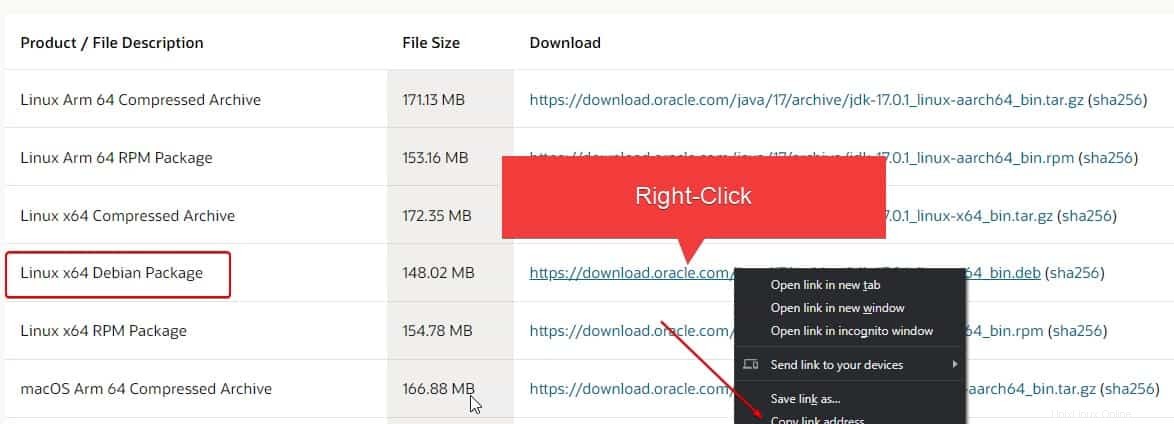
2。 Oracle JavaJDK17をUbuntu20.04|22.04LTSにインストールします
これで、最新のJava 17のDebianパッケージがシステムにインストールされたら、APTパッケージマネージャーを使用してインストールします。
sudo apt install ./jdk-17_linux-x64_bin.deb
出力:
パッケージリストの読み取り...DoneBuilding依存関係ツリー読み取り状態情報...DoneNote、'./jdk-17_linux-x64_bin.deb'の代わりに'jdk-17'を選択します。次の追加パッケージがインストールされます:alsa-topology- conf alsa-ucm-conf libasound2 libasound2-data libbsd0 libc6-i386 libc6-x32 libfreetype6 libpng16-16libx11-6 libx11-data libxau6 libxcb1 libxdmcp6 libxext6 libxi6 libxrender1 libxtst6 x11-commonSuggested packages:libasound2-plugins
3。 OracleJavaの新規インストールについてシステムに通知する
手動でインストールしたので、最近、特定のディレクトリまたはパスに新しいバージョンのJavaを追加したことをシステムに通知します。だから、同じことを認識できるように。
sudo update-alternatives --install "/ usr / bin / java" "java" "/ usr / lib / jvm / jdk-17 / bin / java "1
4。 Ubuntu 20.04 / 22.04でデフォルトのJavaを設定(オプション)
Oracle Java 17をシステム全体のデフォルトJavaとして設定したくない場合は、この手順をスキップできます。それ以外の場合は、指定されたコマンドを実行します:
sudo update-alternatives --set java / usr / lib / jvm / jdk-17 / bin / java将来、他のバージョンをデフォルトに設定したい場合は、上記のコマンドに示すように、フォルダパスをJavaバイナリに変更するだけです
5。 Oracle JDK/JREのバージョンを確認してください
最後に、OracleのJava 17が存在することを確認するには、次の構文を実行します。
java --version

6。アンインストールまたは削除
このバージョンのJAVAが不要になった場合は、簡単なコマンドを使用して削除できます。
sudo apt Purge jdk-17————————————————————————————————————
#PPAを使用する2番目の方法
注 :ここに記載されているPPAは、UbuntuまたはOracleからのものではなく、サードパーティまたは開発者によるものではないため、本番システムには推奨されません。 PPAのメンテナがいつそれを放棄するかはわかりません。ただし、PPAを使用する利点は、将来Javaを手動で更新する必要がないことです。システムの更新とアップグレードコマンドを実行すると、それが実行されます。
OracleJDK17インストーラのPPAリポジトリを追加
OracleJDK17のPPAリポジトリを追加するコマンドは次のとおりです。
sudo apt install software-properties-commonsudo add-apt-repository ppa:linuxuprising / java -y
システムアップデートを実行する
追加されたPPAリポジトリを適切に統合するには、systemupdateコマンドをもう一度実行します。
sudo apt update
Ubuntu20.04にJDK-17をインストールするコマンド| 22.04 Linux
リポジトリが追加されたら、APTパッケージマネージャーコマンドを実行してOracleJava17をインストールしましょう。
インストール後にこのバージョンをデフォルトとして設定する場合は、このコマンドを実行します
sudo apt install oracle-java17-installer --install-recommendsJava 17をインストールしたいが、デフォルトバージョンとして設定したくない場合は、次のように設定できます。
sudo apt install oracle-java17-installer --no-install-recommends
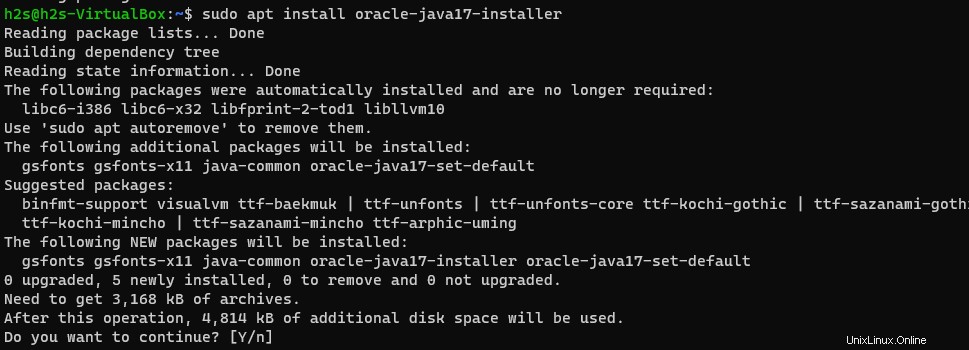
利用規約に同意する
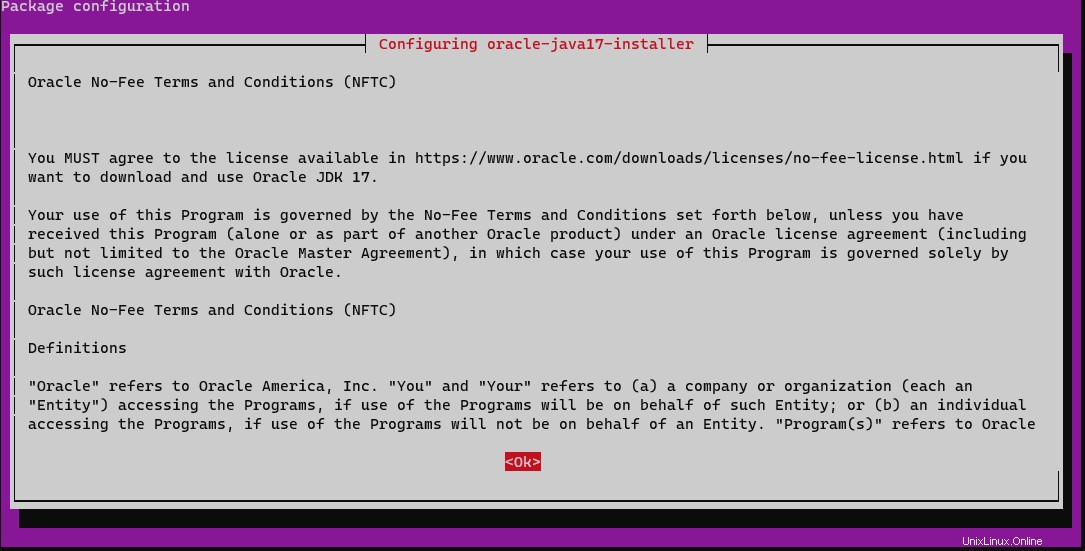
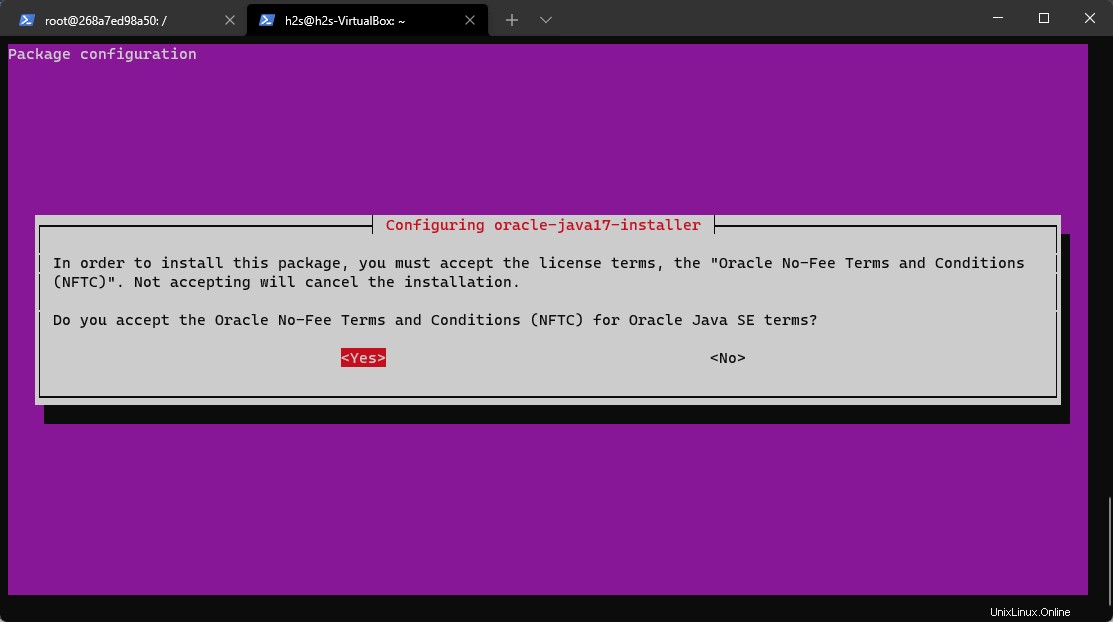
バージョンの確認:
java --version
削除または削除するには
sudo apt autoremove oracle-java17-installer oracle-java17-set-default --purgePPAリポジトリを削除するには、次を使用します:
sudo add-apt-repository --remove ppa:linuxuprising / java -y
Ubuntu